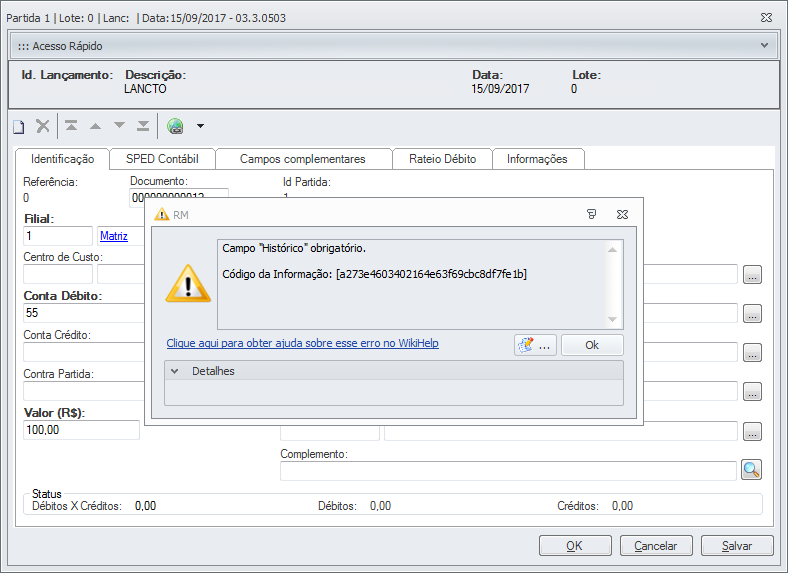Assunto
Produto: | TOTVS - Gestão Contábil |
Versões: | 12.1.18 |
Ocorrência: | Cadastro de Lançamentos |
Ambiente: | Novo Modelo BackOffice |
Passo a passo: | Definição do processo: Um Lançamento Contábil pode ser considerado como um agrupador das Partidas de uma determinada operação, onde as Partidas representam os Débitos e Créditos que compõem cada operação sempre realizada em uma mesma data. O registro dos lançamentos contábeis é realizado utilizando-se o método das Partidas Dobradas, não havendo Débito sem Crédito correspondente. Desta forma, um Lançamento pode ser composto por uma única Partida que contenha nela mesma o Débito e o Crédito de determinada operação ou por várias partidas de Débitos e Créditos que representem determinada operação, onde a soma dos valores da(s) partidas(s) de Débito deve sempre ser igual à soma dos valores da(s) partida(s) de Crédito. Regras Gerais: Os lançamentos contábeis podem ser: 1 - De primeira fórmula: É o registro do fato contábil que envolve uma conta devedora e outra conta credora. 2 - De segunda fórmula: É o registro do fato contábil que envolve uma conta devedora e mais de uma conta credora. 3 - De terceira fórmula: É o registro do fato contábil envolvendo mais de uma conta devedora e apenas uma conta credora. 4 - De quarta fórmula: É o registro do fato contábil que envolve mais de uma conta devedora e mais de uma conta credora. Além das partidas débito e crédito, o lançamento deve possuir basicamente: 1 - O valor (ou valores); expresso em moeda nacional. 2 - Data do lançamento. 3 - Histórico. Em se tratando do TOTVS - Gestão Contábil, o lançamento pode apresentar outros dados de informações obrigatórias, conforme a parametrização feita pelo administrador do sistema, o que iremos citar nos itens abaixo. Parametrização Necessária: 1 - Acesse Escrituração Contábil/Lançamento ou Lote Oficial / Lançamentos para cadastrar um novo lançamento contábil: 2 - Após aplicar o filtro desejado, clique em Incluir para abrir uma nova capa de lançamento: 3 - Após informar Descrição e Data, clique em Incluir para que o sistema abra a tela de Partida: Os campos em negrito são de preenchimento obrigatório, porém pode haver outros com esta característica de acordo com a parametrização efetuada, tais como: centro de custo, histórico, dentre outros. Caso o campo esteja parametrizado como obrigatório e não seja preenchido, o sistema irá gerar um aviso, conforme a figura abaixo: 4 - O usuário tem a opção de digitar as duas partidas na mesma tela ou separadamente. Porém, se a empresa trabalha com contrapartida os dados devem ser salvos separadamente para que o sistema informe este dado: |
Observações: |